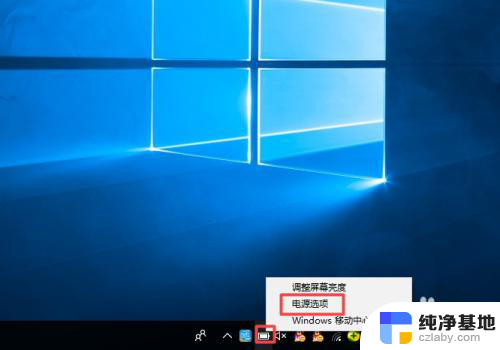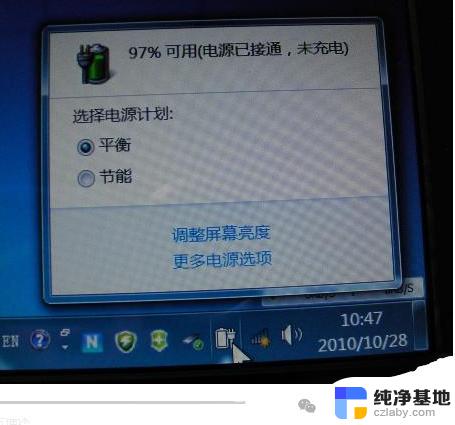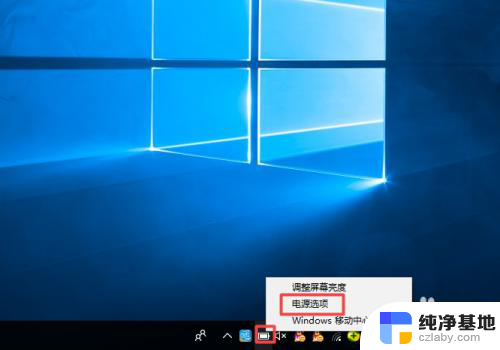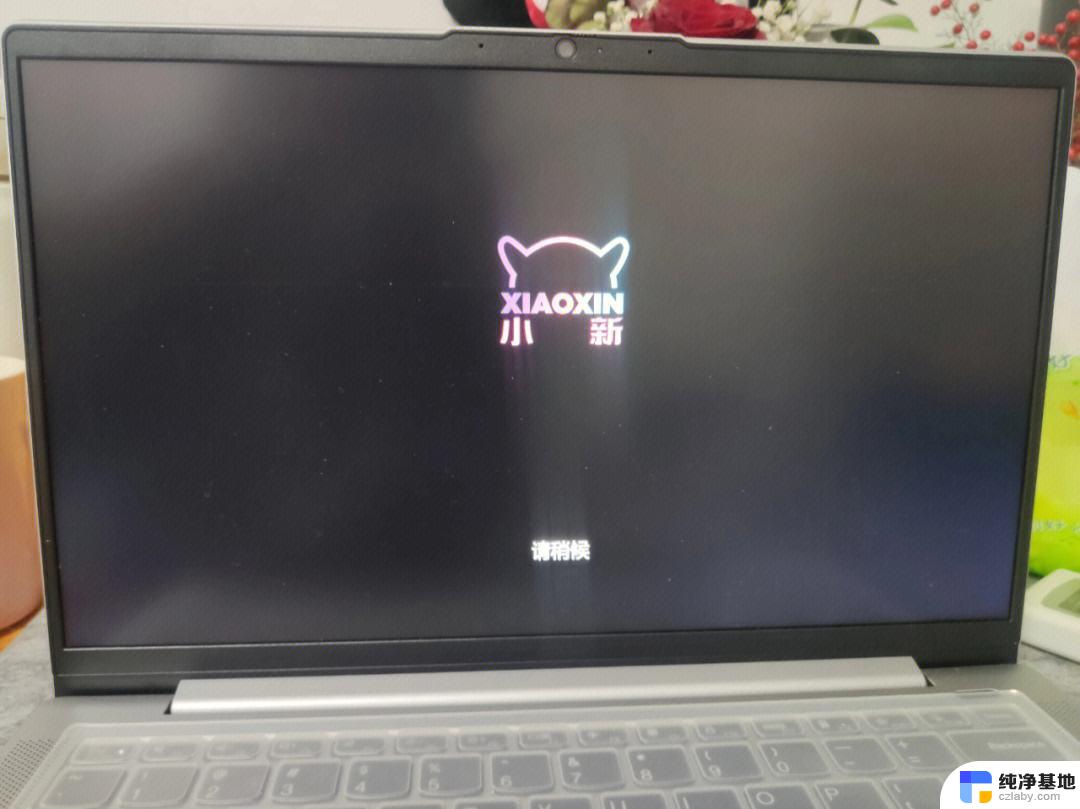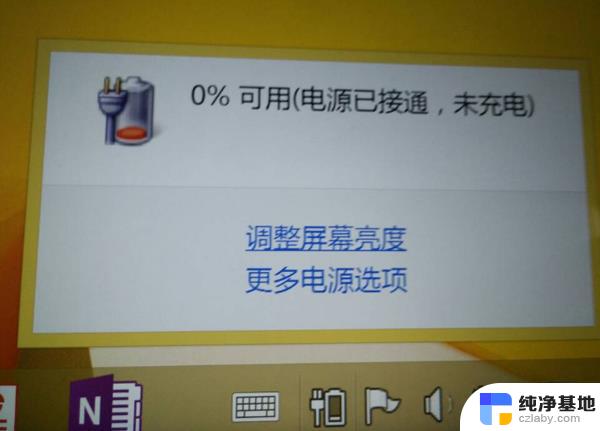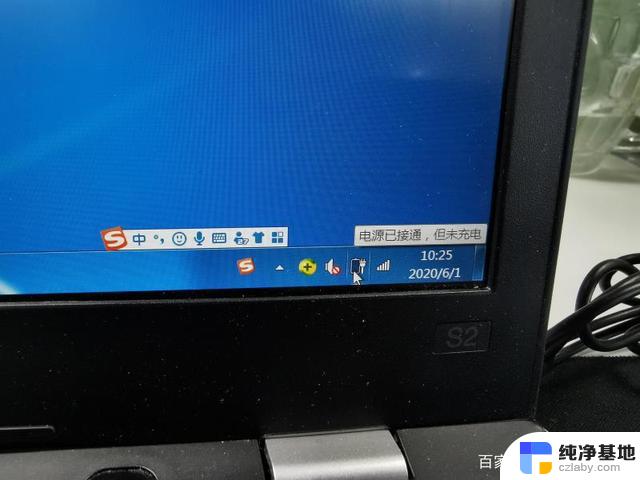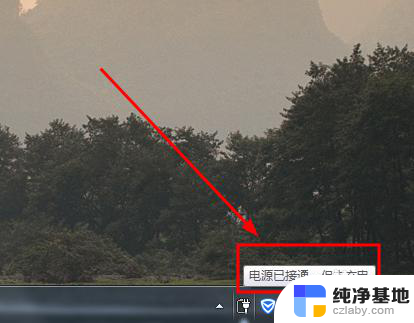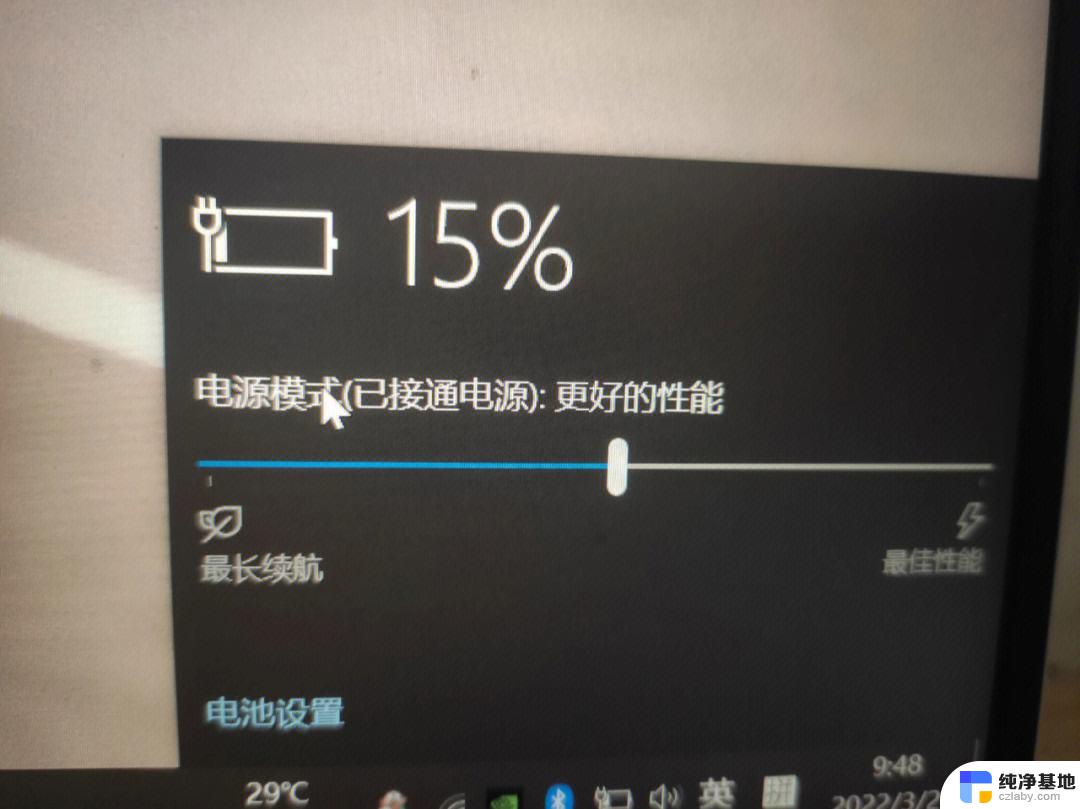联想笔记本电脑连接电源不充电
有不少用户反映他们的联想笔记本电脑在连接电源时无法正常充电的问题,虽然电源接通,但电池却始终无法充电,给用户带来了困扰。对于这个问题,一些用户表示可能是电池老化或者充电线接触不良所致,而另一些用户则怀疑是笔记本电脑本身的硬件问题。针对这种情况,用户们纷纷寻求解决办法,希望能够尽快解决这一困扰。希望联想官方能够尽快解决这个问题,让用户能够正常使用他们的笔记本电脑。
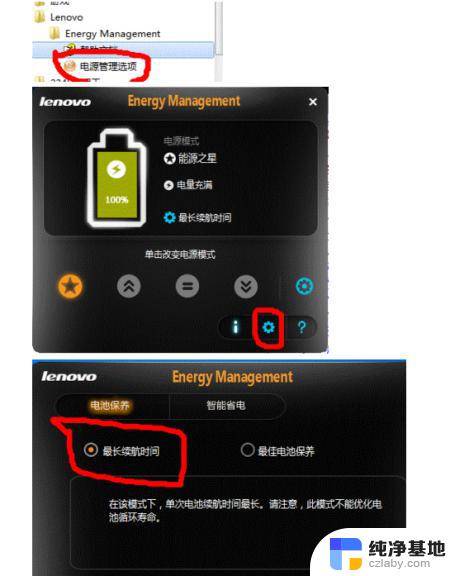
原因分析:
出现这样的原因有可能是长时间没有充电,导致电池的内部电量耗完后亏电严重.只是电脑充电的保护,不让过充而已,只要设置一下电池选项一般就可以解决问题了。
方法/步骤
1.右击任务栏“电源”图标,从弹出的右键菜单中选择“电源选项”项进入电源详细设置界面。
2.当然,如果任务栏右下角没有“电源”图标,我们可以通过“控制面板”进入。右击“Windows开始菜单”,从弹出的右键菜单中选择“控制面板”项。
3.当打开“控制面板”界面后,右击的“电源选项”按钮,即可打开“电源选项界面,在此就可以进行详细的设置啦。
4.从打开的“电源设置”界面中,点击“电源指示器上显示的计划”栏目中,对应项右侧的“更改计划设置”按钮。
5.此时将打开“更改计划”界面,点击左下角的“更改高级电源设置”按钮。
6.从打开的“电源选项”窗口中,切换到“Lenovo电源管理”选项卡,点击“启动联想电源管理软件”按钮。
7.当打开“Energy Management”界面,在“电源”选项卡界面,勾选“最长续航时间”选项。
8.接着在“电源”选项卡界面,点击“电池信息”按钮,此时就可以查看到当前电池的“充电状态”为“充电中”。
9.点击任务栏右下角的“电源”图标,此时将打开“电源信息”界面。从中就可以查看到当前电池的状态为“电源已接通,正在充电”。
解决方法:
1、关机,拔下电源,拔出电池,再插上电源,然后开机;
2、再关机,拔下电源,再装上电池,插上电源,这时候应该就会看到电池显示灯亮,表示可以正常充电;
3、接着开机,应该就会显示电源已接通,正充电。
4、再不行的话就右击电源选项,然后点击更改高级电源设置.然后将使用电池选择为“是”,点击确定退出应该就可以了。
以上就是处理联想笔记本电脑连接电源不充电的方法,希望这些方法能对遇到同样问题的朋友们有所帮助。